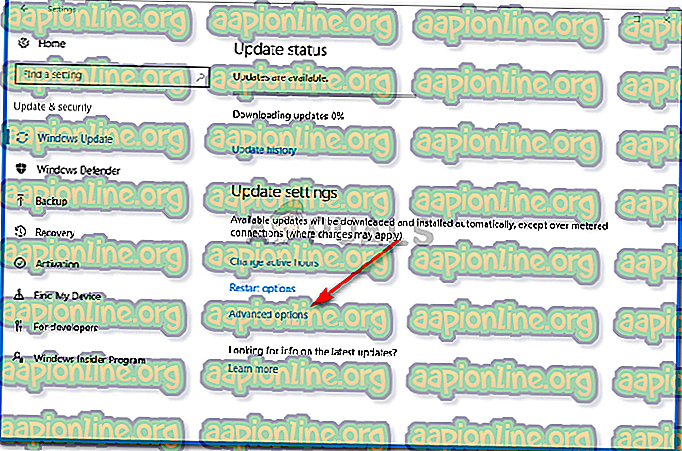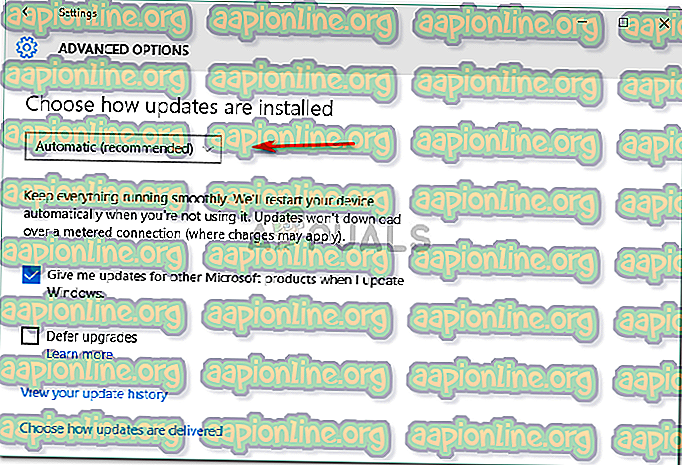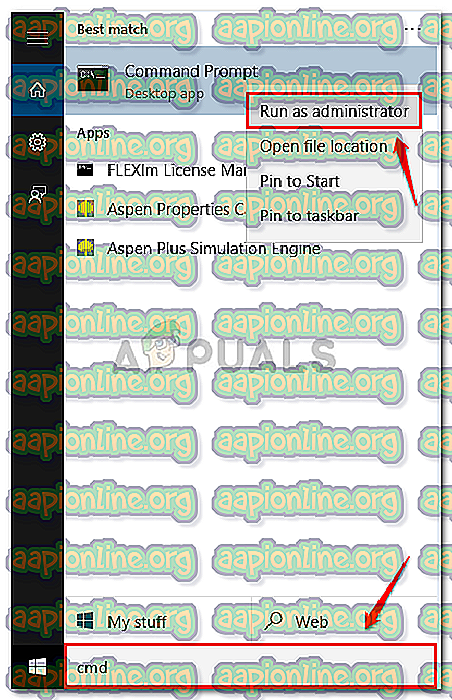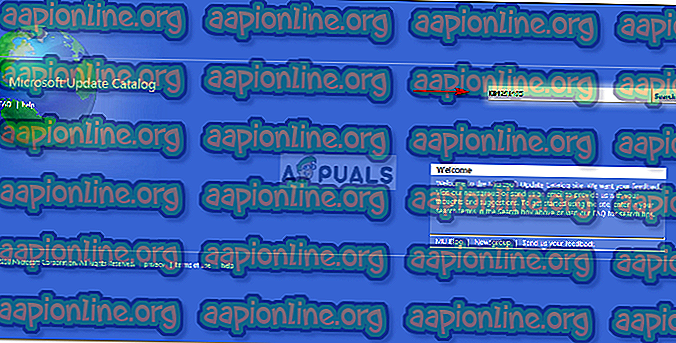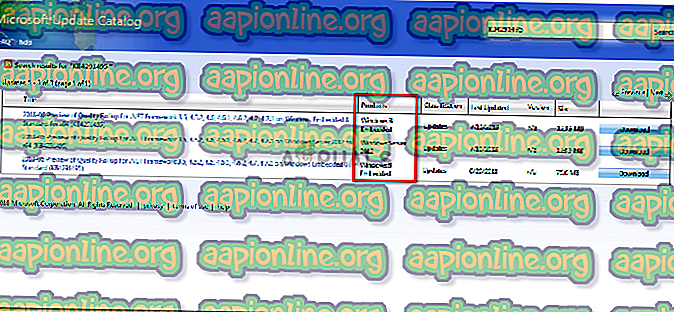إصلاح: تحديث ويندوز خطأ 0x80092004
تعتبر التحديثات التي أصدرتها Microsoft لنظام التشغيل Windows مكونًا أساسيًا. جميع الأشخاص الموجودين هناك الذين يستخدمون نظام تشغيل Windows ممتنون دائمًا للتحديثات والإصدارات الجديدة. معبأة مع إصلاحات الأمان ، والاستقرار أكثر بكثير ، وإصلاح الأخطاء وبرامج التشغيل الجديدة لجهازك ، يميل معظم المستخدمين إلى تثبيت التحديثات الجديدة دون التفكير فيه ثانية أو دون رؤية محتويات التحديث. ومع ذلك ، بالنسبة لبعضهم ، يصبح تحديث نظامهم مهمة تمامًا حيث يواجهون مشكلات غير معروفة تمامًا لهم.
عندما لا تعمل تحديثات Windows بالطريقة التي يُفترض بها ، فإنها عادةً ما تعود إلى التحديث وإلغاء تثبيته ، مع وجود احتمال في إرسال ملفات النظام وإظهار رمز خطأ. " خطأ 0x80092004 " ليست استثناء من ذلك.

ما الذي يؤدي إلى فشل التحديث مع الخطأ 0x80092004؟
كلما واجهت هذا الخطأ ، فلن يتم إلقاء اللوم على النظام أو الجهاز الخاص بك بل على التحديث الذي دفعته Microsoft نفسها. لذلك ، فإن الأسباب -
- تحديث الاضطراب من مايكروسوفت . قد تواجه هذا الخطأ كلما حاولت تثبيت تحديث تم إصداره للتو (والذي يحتوي عادة على أخطاء وأخطاء) دون انتظار رد من المجتمع.
- ملفات النظام التالفة . إذا كنت تحاول تحديث جهازك أثناء تلف ملفات النظام ، فقد يظهر الخطأ ولن تتمكن من المتابعة.
الآن بعد أن علمنا بالخطأ وسببه ، ما الذي يمكن القيام به لحل هذه المشكلة؟ حسنًا ، لقد اخترنا الحلول الأكثر فاعلية من الإنترنت لمساعدتك على التخلص من هذه المشكلة.
الحل 1: تنزيل تحديث حزمة الخدمة
يتم استخدام "تحديث حزمة الخدمة" لتحديث "الخدمة المستندة إلى المكونات" المسؤولة عن تثبيت التحديثات على نظام التشغيل.
للبدء ، يجب عليك تنزيل أحدث إصدار لـ Servicing Stack Update (SSU) لإصدار Windows وتثبيته. احذر أنه قبل تشغيل SSU ، تأكد من إيقاف تشغيل التحديثات التلقائية. للقيام بذلك:
- ضرب Winkey وفتح الإعدادات .
- حدد تحديث ويندوز .
- انقر فوق " خيارات متقدمة ".
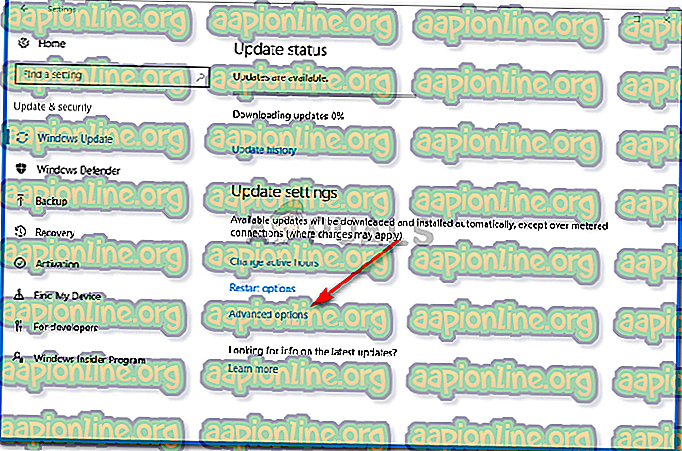
- اختر "أبدًا" للنقر فوق "موافق".
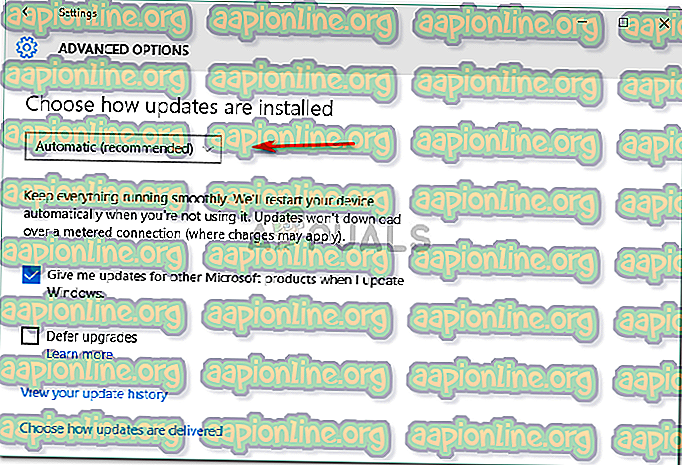
- أعد تشغيل جهازك.
بمجرد إعادة تشغيل الجهاز ، قم بتثبيت SSU ثم حاول تحديث الإطارات عن طريق تشغيل التحديثات التلقائية. اتبع نفس الإجراء على النحو الوارد أعلاه ولكن حدد " تلقائي " مع تغيير إعدادات التحديث لتشغيل التحديثات التلقائية.
الحل 2: إصلاح ملفات النظام التالفة
إذا لم ينجح تثبيت SSU بالنسبة لك ، فلا تقلق ، فلا يزال بإمكانك حل المشكلة. قبل تحديث جهازك ، دعونا نتأكد من عدم وجود ملفات نظام تالفة في جهاز الكمبيوتر الخاص بك تمنع جهازك من التحديث. لهذا:
- افتح قائمة ابدأ وأدخل cmd .
- انقر بزر الماوس الأيمن على cmd وحدد " تشغيل كمسؤول ".
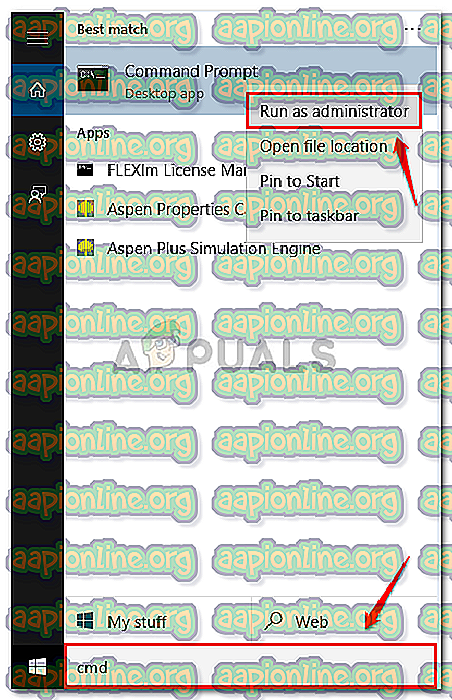
- عند تحميل cmd ، اكتب الأمر التالي واضغط على enter:
DISM.exe / عبر الإنترنت / تنظيف الصورة / استعادة

هذا سيستغرق بعض الوقت لذلك تأكد من الانتظار.
- بمجرد الانتهاء من ذلك ، اكتب:
SFC / SCANNOW

بعد اكتماله ، قم بالخروج من cmd وحاول تحديث جهازك.
الحل 3: إزالة التحديث الخاطئ
يمكن أن يكون قد تم تثبيت التحديث الخاص بك بشكل صحيح والآن أنت عالق مع هذه المشكلة. في مثل هذا الحدث ، يجب عليك إزالة التحديث والمحاولة مرة أخرى. إليك كيفية إزالة الحزم:
- افتح قائمة ابدأ وقم بتشغيل cmd كمسؤول.
- أدخل الأوامر التالية واحدة تلو الأخرى:
dism.exe / online / remove-package /packagename :Package_for_RollupFix_Wrapper~31bf3856ad364e35~amd64~~16299.248.1.17 dism.exe / online / remove-package /packagename:Package_for_RollupFix_Wrapper~31bf3856ad364e35 remove-package /packagename :Package_for_RollupFix~31bf3856ad364e35~amd64~~16299.192.1.9

سيحتاج جهازك إلى إعادة تشغيل الكمبيوتر بعد ذلك.
3. عند إعادة تشغيل جهازك ، افتح cmd كمسؤول مرة أخرى وأدخل الأمر التالي:
Dism.exe / عبر الإنترنت / Cleanup-Image / StartComponentCleanup

عند الانتهاء ، حاول تحديث الكمبيوتر مرة أخرى.
الحل 4: تثبيت التحديث يدويًا
إذا استمرت المشكلة ، فإن المنتجع الوحيد هو تثبيت التحديث يدويًا. لهذا ، سيتعين عليك تنزيل التحديث الذي تحاول تثبيته بهذه الطريقة من موقع Microsoft على الويب. لتنزيل التحديث ، قم بما يلي:
- انتقل إلى كتالوج Microsoft Update.
- ابحث في التحديث ، من أجل هذا المقال ، سنستخدم KB4291495.
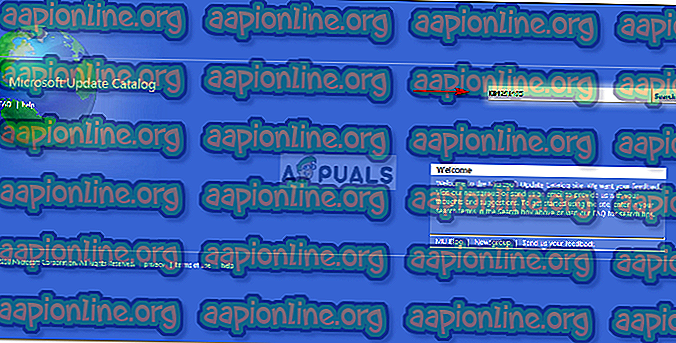
- ابحث عن المنتج (إصدار Windows) الذي تم تخصيصه له.
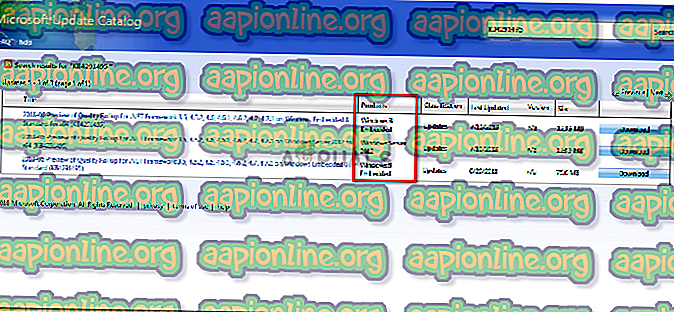
عند اكتمال التنزيل ، إليك كيفية تثبيت التحديث:
- افتح كمد كمسؤول .
- اكتب ما يلي واضغط إدخال:
wusa C: \ PATH-TO-UPDATE \ NAME-OF-UPDATE.msu / quiet / norestart

ملحوظة:
يخبر / quiet و / norestart جهازك بعدم إعادة التشغيل بمجرد تثبيت التحديث. تأكد من إعادة تشغيل جهازك يدويًا بعد ذلك.